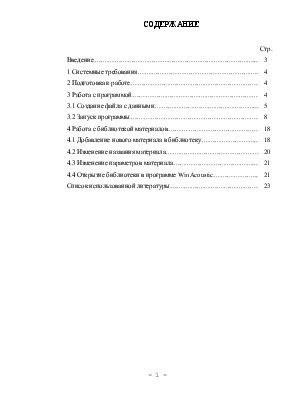

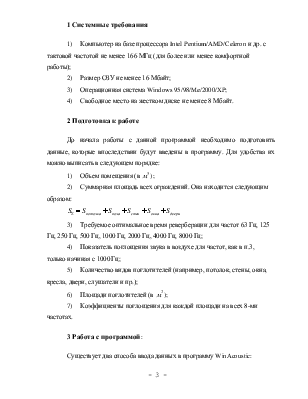

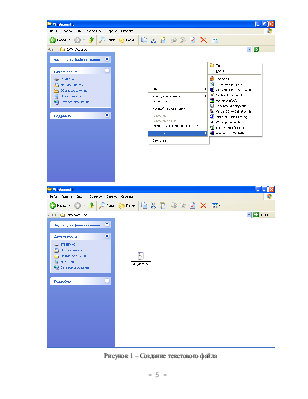

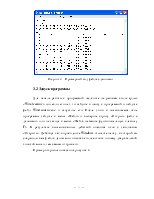
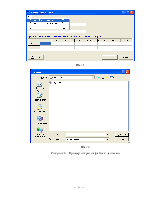
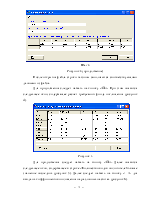
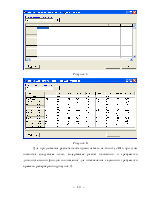
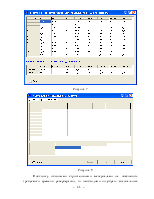

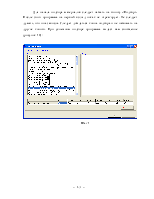
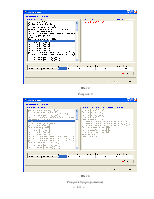
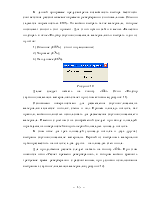
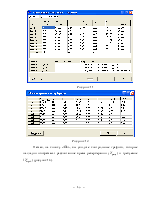
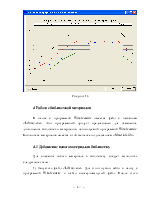
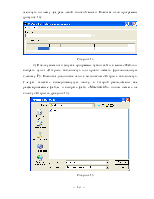
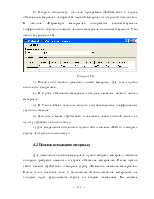
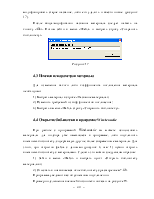
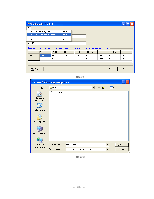
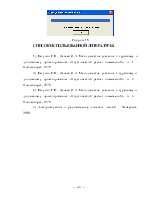
|
Стр. |
||
|
Введение………………………………………………………………... |
3 |
|
|
1 Системные требования………………………………………………. |
4 |
|
|
2 Подготовка к работе…………………………………………………. |
4 |
|
|
3 Работа с программой………………………………………………… |
4 |
|
|
3.1 Создание файла с данными………………………………………... |
5 |
|
|
3.2 Запуск программы…………………………………………………. |
8 |
|
|
4 Работа с библиотекой материалов………………………………….. |
18 |
|
|
4.1 Добавление нового материала в библиотеку…………………….. |
18 |
|
|
4.2 Изменение названия материала…………………………………… |
20 |
|
|
4.3 Изменение параметров материала………………………………... |
21 |
|
|
4.4 Открытие библиотеки в программе WinAcoustic………………... |
21 |
|
|
Список использованной литературы…………………………………. |
23 |
|
Введение
Программа WinAcoustic предназначена для расчета основного и требуемого фондов поглощения, расчета времени реверберации в помещении и автоматического подбора подходящих звукопоглощающих материалов для обеспечения заданного времени реверберации в помещении.
1) Компьютер на базе процессора Intel Pentium/AMD/Celeron и др. с тактовой частотой не менее 166 МГц (для более или менее комфортной работы);
2) Размер ОЗУ не менее 16 Мбайт;
3) Операционная система Windows 95/98/Me/2000/XP;
4) Свободное место на жестком диске не менее 8 Мбайт.
2 Подготовка к работе
До начала работы с данной программой необходимо подготовить данные, которые впоследствии будут введены в программу. Для удобства их можно выписать в следующем порядке:
1)
Объем
помещения (в ![]() );
);
2) Суммарная площадь всех ограждений. Она находится следующим образом:
![]()
3) Требуемое оптимальное время реверберации для частот 63 Гц, 125 Гц, 250 Гц, 500 Гц, 1000 Гц, 2000 Гц, 4000 Гц, 8000 Гц;
4) Показатель поглощения звука в воздухе для частот, как в п.3, только начиная с 1000 Гц;
5) Количество видов поглотителей (например, потолок, стены, окна, кресла, двери, слушатели и пр.);
6)
Площади
поглотителей (в ![]() );
);
7) Коэффициенты поглощения для каждой площади на всех 8-ми частотах.
3 Работа с программой:
Существует два способа ввода данных в программу WinAcoustic:
· Данные, необходимые для расчета сохраняются в файле с расширением *.txt (текстовый документ), а затем открываются в программе;
· Данные вводятся непосредственно в саму программу при работе с ней.
Первый способ является наиболее удобным, поскольку совершив ошибку при вводе какого-либо показателя вам не придется вводить все остальные заново (в случае зависания программы). Вы сможете открывать созданный вами файл с данными сколь угодно раз.
3.1 Создание файла с данными
Компьютер у вас включен, операционная система Windows запущена.
Для создания такого файла зайдите в меню:
Находясь в проводнике Windows зайдите в вашу папку или какую-нибудь другую и щелкните правой кнопкой мыши. После щелчка появится контекстное меню, в котором вы должны выбрать строку «Создать». Выберите из появившегося меню «Текстовый документ». Далее он появится в вашей папке с предложением переименовать его. Назовите его каким-либо именем буквами русского или латинского алфавита. Пример создания такого файла показан на рисунке 1.
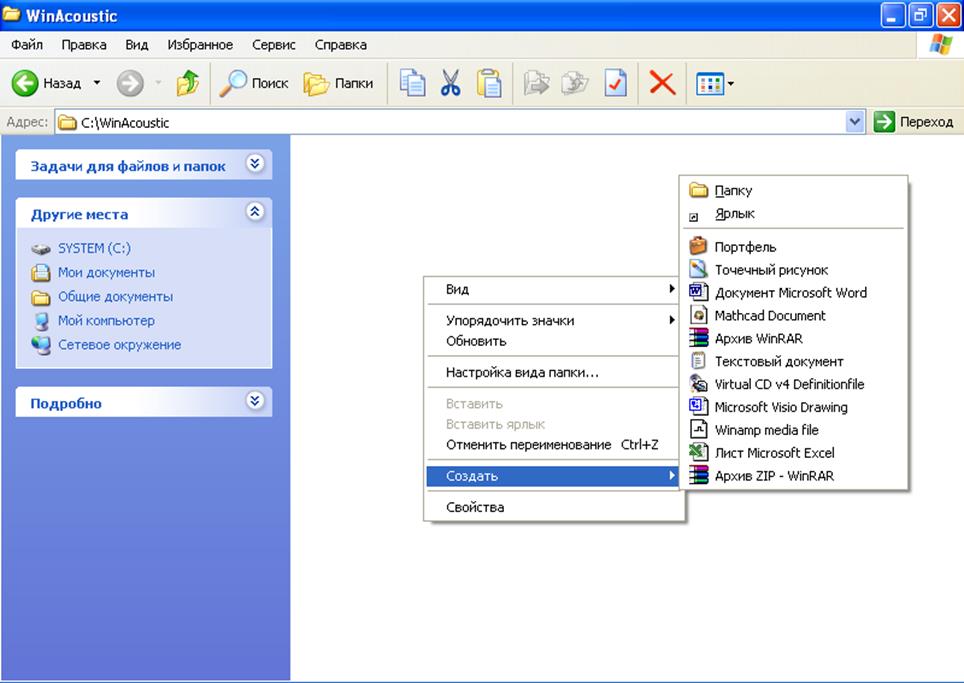
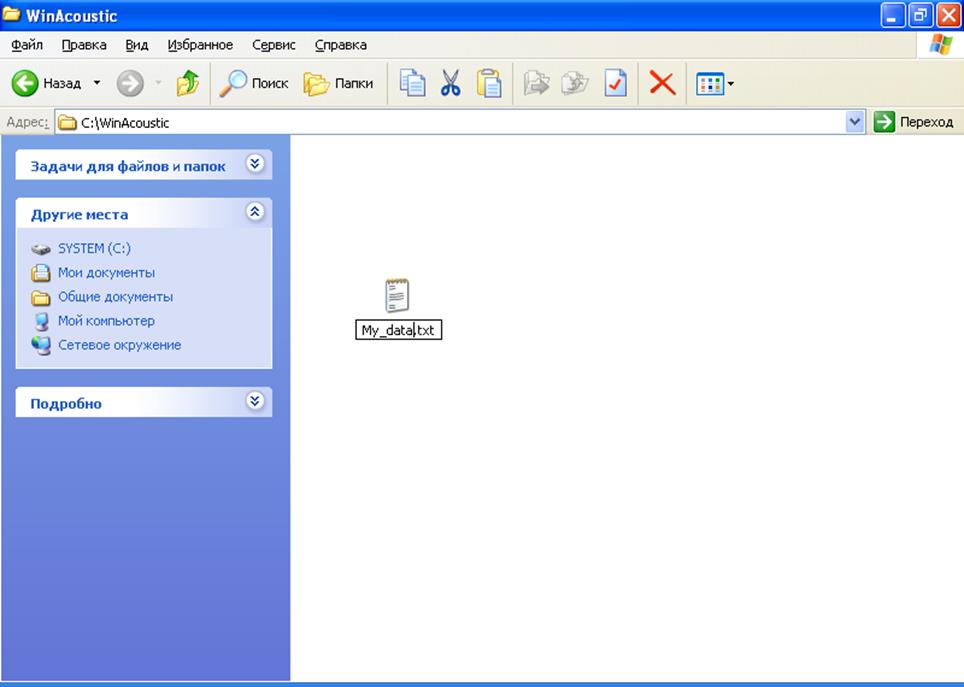
Рисунок 1 – Создание текстового файла
Далее необходимо ввести в этот файл все данные, определенные пунктом 2.
Структура файла следующая:
Объем помещения
Суммарная площадь всех ограждений
Требуемое оптимальное время реверберации для 8-ми частот (в строчку через пробел)
Показатель поглощения звука в воздухе для 8-ми частот (в строчку через пробел)
Количество видов поглотителей
Площади этих поглотителей (в строчку через пробел)
Коэффициенты поглощения для 1-й площади (потолка) на 8-ми частотах (в строчку через пробел)
...
...
...
Коэффициенты поглощения для n-й площади на 8-ми частотах (в строчку через пробел)
ВНИМАНИЕ: При вводе площадей, первой следует вводить площадь потолка, второй – площадь стен, а остальные на ваш выбор.
Для начала ввода щелкните по вашему файлу два раза левой кнопкой мыши. В появившееся окно можно вводить данные.
При вводе данных следует быть очень внимательным. Запятые для разделения дробной и целой части не допустимы (!) – используется только точка ! Пробелы в конце строк также не допустимы. Значения площадей, коэффициентов поглощения, вводимых в строчку разделяют между собой одним пробелом. Если при открытии этого файла возникают ошибки, то причину их ищите в лишнем пробеле или запятой.
После завершения ввода данных зайдите в меню «Файл» и сохраните ваш файл.
Уважаемый посетитель!
Чтобы распечатать файл, скачайте его (в формате Word).
Ссылка на скачивание - внизу страницы.